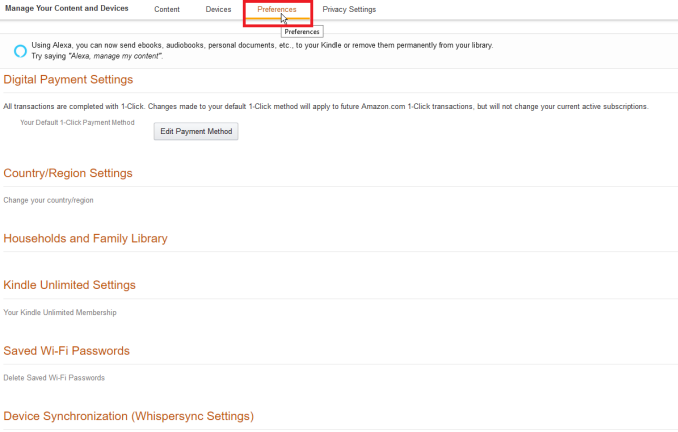Cara Mengelola Perangkat dan Konten Amazon Kindle Anda
Diterbitkan: 2022-01-29Baik Anda menggunakan Amazon Kindle atau menjalankan aplikasi Kindle di komputer atau perangkat seluler, mungkin sulit untuk mengelola semua eBook yang telah Anda kumpulkan dan perangkat yang telah Anda sambungkan ke akun Anda. Kabar baiknya adalah Amazon menawarkan halaman web khusus tempat Anda dapat menghapus perangkat Kindle yang tidak lagi Anda gunakan, mentransfer eBook ke orang lain, dan menghapus eBook yang tidak diinginkan lagi. Inilah cara mengelola perangkat dan konten Kindle Anda.
Kelola Konten Kindle
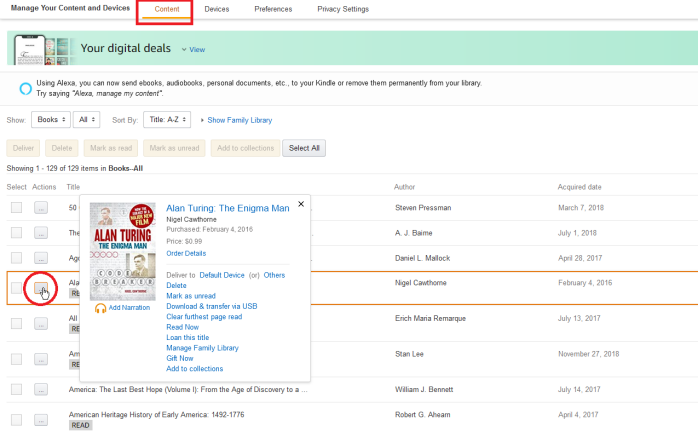
Masuk ke halaman Amazon Manage Your Content and Devices dan klik Content heading di bagian atas untuk melihat semua ebook Anda. Anda dapat menyusun buku dengan mengklik menu Urutkan Menurut dan mengubah urutan pengurutan menjadi Judul, Penulis, atau Tanggal Diperoleh.
Untuk mengelola satu item, klik tombol Tindakan di sebelahnya. Menu pop-up muncul dengan berbagai opsi: hapus judul dari akun Anda dan semua perangkat yang terhubung; tandai Dibaca/Belum Dibaca; bersihkan halaman terjauh yang dibaca jika Anda ingin memulai dari awal; atau klik Baca Sekarang untuk langsung mulai membaca.
Kelola Banyak Buku
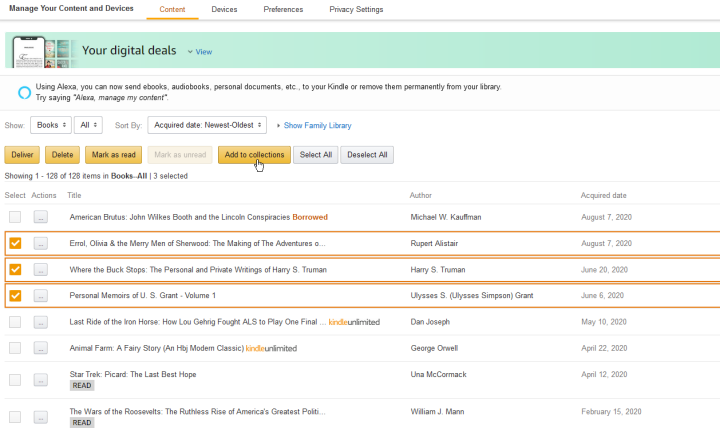
Jika Anda ingin mengelola beberapa buku dalam satu bidikan, klik tombol Pilih untuk masing-masing buku. Anda kemudian dapat memilih untuk mengirimkannya ke perangkat Kindle tertentu, menghapusnya, menandainya sebagai Dibaca, atau menambahkan semuanya ke koleksi.
Kirim Buku ke Perangkat Anda
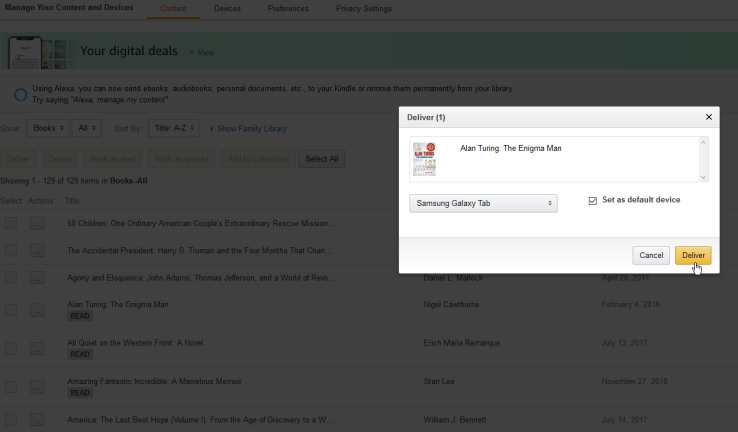
Kirim eBook ke perangkat tertentu dengan mengklik tombol tindakan di sebelah judul dan menggunakan bagian Kirim ke di jendela pop-up. Klik Perangkat Default untuk mengirim eBook ke perangkat yang telah Anda atur sebagai default Anda. Jika perlu pergi ke tempat lain, klik Lainnya untuk melihat melalui perangkat yang ditautkan ke akun Anda.
Transfer Buku Dengan Kabel USB
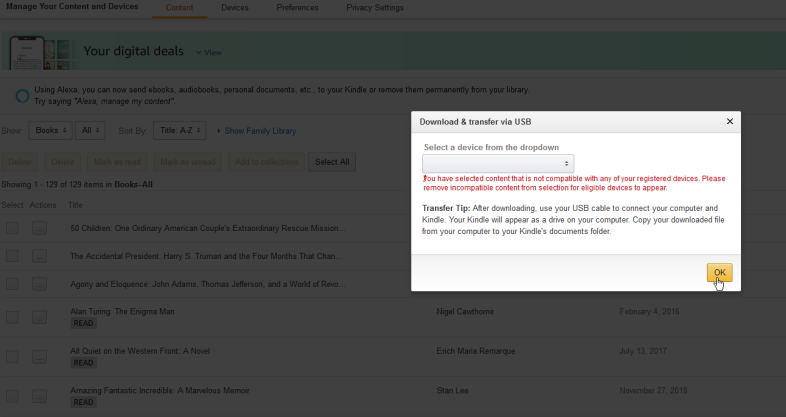
Jika Anda memiliki perangkat Kindle dan ingin mentransfer konten secara manual melalui kabel USB, klik tombol Tindakan di sebelah judul dan klik Unduh & transfer melalui USB di menu pop-up. Anda kemudian dapat mengunduh ebook ke komputer Anda dan mentransfer file ke perangkat Anda dengan kabel USB. Perhatikan bahwa ini hanya berfungsi dengan perangkat Kindle yang didukung, tidak dengan perangkat pihak ketiga yang dilengkapi dengan aplikasi Kindle.
Meminjamkan Buku
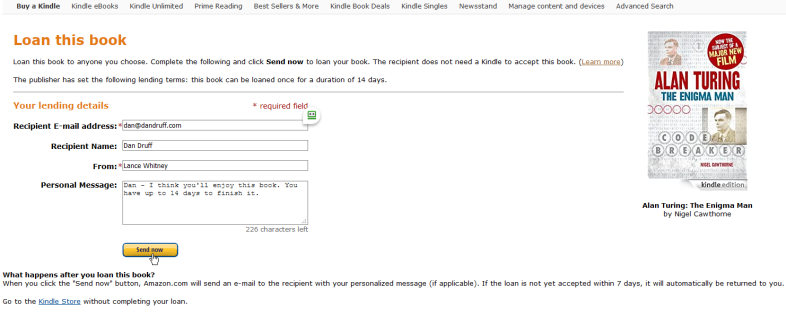
Jika Anda ingin berbagi buku untuk sementara dengan seseorang di luar perangkat tertaut akun Anda, Anda dapat meminjamkan ebook. Klik tombol tindakan di sebelah judul dan klik Pinjam judul ini , lalu masukkan alamat email orang tersebut dan tambahkan pesan untuk dikirim. Metode ini berfungsi bahkan jika penerima tidak memiliki perangkat Kindle. Ebook akan dibagikan melalui email, dan mereka memiliki waktu 14 hari untuk membaca judulnya sebelum secara otomatis dikembalikan kepada Anda.
Namun, perhatikan bahwa tidak setiap buku akan menawarkan opsi untuk dipinjamkan, jadi jika Anda tidak melihatnya, penerbit kemungkinan telah membatasi pembagian.
Bagikan Buku Dengan Anggota Keluarga
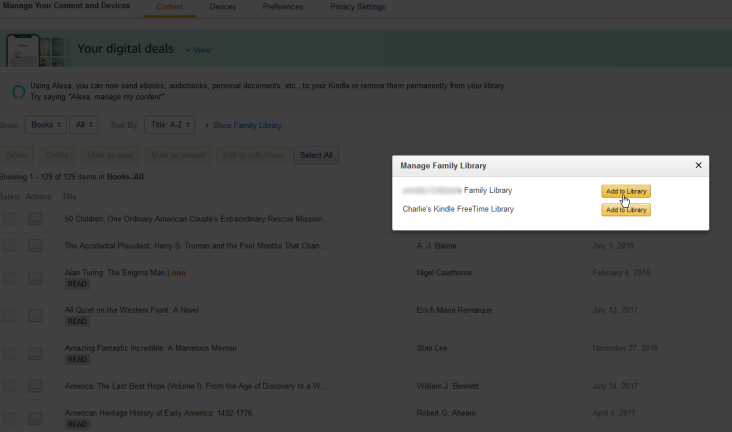
Jika Anda telah menyiapkan perpustakaan keluarga untuk konten Kindle Anda, eBook dapat dikirim ke anggota keluarga lainnya. Klik tombol tindakan di sebelah judul dan pilih Kelola Perpustakaan Keluarga di menu pop-up. Anda akan melihat daftar anggota keluarga; klik tombol Tambahkan ke Perpustakaan di sebelah orang yang tepat.
Buku Hadiah
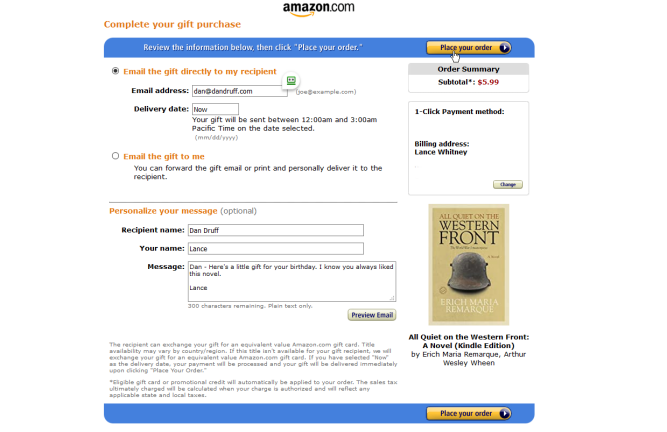
Amazon memungkinkan Anda mengirimi seseorang ebook sebagai hadiah. Yang harus Anda lakukan adalah memilih tombol tindakan di sebelah judul dan klik Hadiah Sekarang di menu pop-up. Tambahkan alamat email dan pesan yang dipersonalisasi, lalu klik Tempatkan pesanan Anda untuk melakukan pembelian dan mengirim hadiah.

Tambahkan Buku ke Koleksi
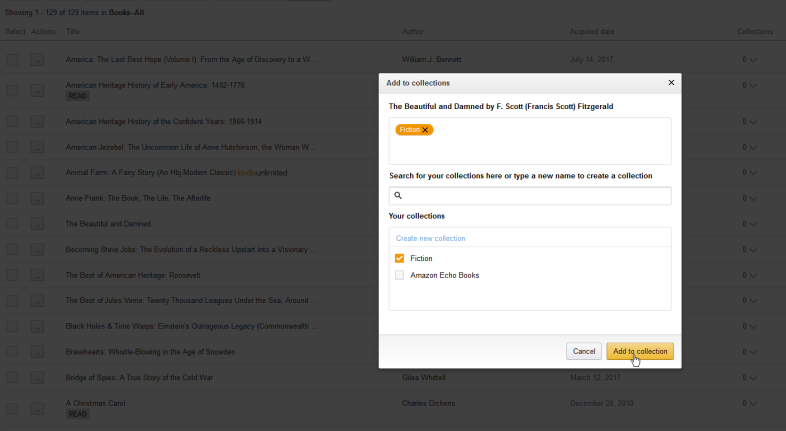
Tambahkan buku ke koleksi tertentu dengan mengklik tombol tindakan di sebelah judul dan memilih Tambahkan ke koleksi di menu pop-up. Anda dapat membuat koleksi baru sebagai cara untuk mengatur buku Anda, seperti satu koleksi untuk non-fiksi sejarah, koleksi lain untuk fiksi ilmiah, dan mungkin sepertiga untuk otobiografi. Sebuah buku kemudian dapat ditambahkan ke koleksi baru atau yang sudah ada.
Kembalikan Buku yang Dipinjam
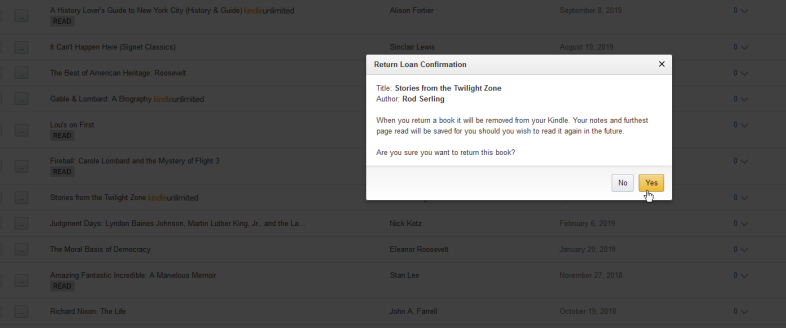
Jika Anda meminjam buku dari layanan berlangganan seperti Kindle Unlimited, atau secara elektronik melalui perpustakaan setempat, bersihkan kekacauan akun dengan mengembalikannya. Klik tombol tindakan dan pilih Kembalikan buku ini . Setelah dikembalikan, itu akan menghapus buku dari perangkat Kindle Anda.
Kelola Jenis Konten Lainnya
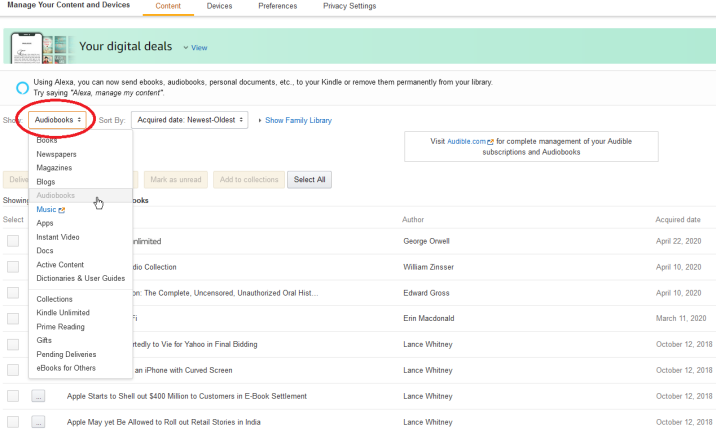
Amazon memungkinkan Anda mengelola lebih dari sekadar buku dari halaman Kelola Konten dan Perangkat Anda. Di bagian atas halaman, klik menu Perlihatkan untuk memilih jenis konten lainnya, termasuk surat kabar, majalah, blog, buku audio, aplikasi, video, dan lainnya.
Anda kemudian dapat memilih item tertentu untuk dikirimkan ke perangkat, menghapusnya, mengirimkannya ke orang lain melalui perpustakaan keluarga, menambahkannya ke koleksi, dan mengelolanya dengan cara lain.
Kelola Perangkat
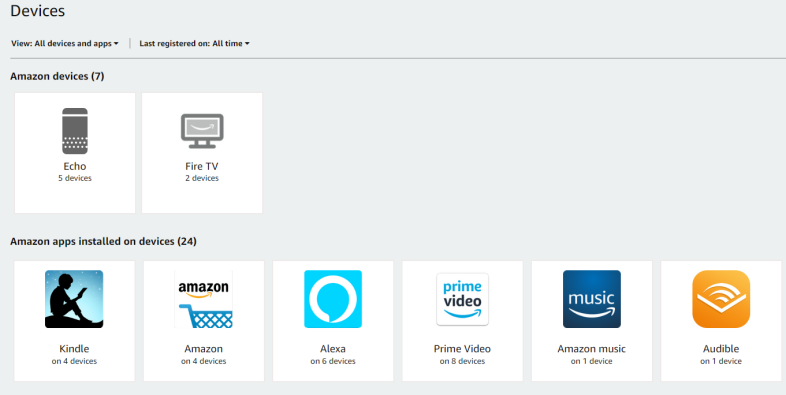
Kelola perangkat yang terhubung ke akun Anda dengan mengeklik judul Perangkat di bagian atas halaman Kelola Konten dan Perangkat Anda. Di sini, Anda akan melihat semua perangkat Anda yang berisi aplikasi Kindle atau terdaftar di Amazon.
Secara default, halaman menunjukkan kepada Anda perangkat Amazon Echo, perangkat rumah pintar non-Amazon, dan perangkat yang memiliki aplikasi Kindle dan aplikasi Amazon lainnya. Untuk mempersempit daftar, klik menu tarik-turun untuk Lihat dan hapus centang semua jenis perangkat yang tidak ingin Anda lihat.
Untuk menyaring daftar lebih lanjut, klik menu tarik-turun untuk Terakhir terdaftar pada dan pilih jangka waktu tertentu untuk melihat perangkat yang terdaftar selama periode tersebut.
Deregister Perangkat
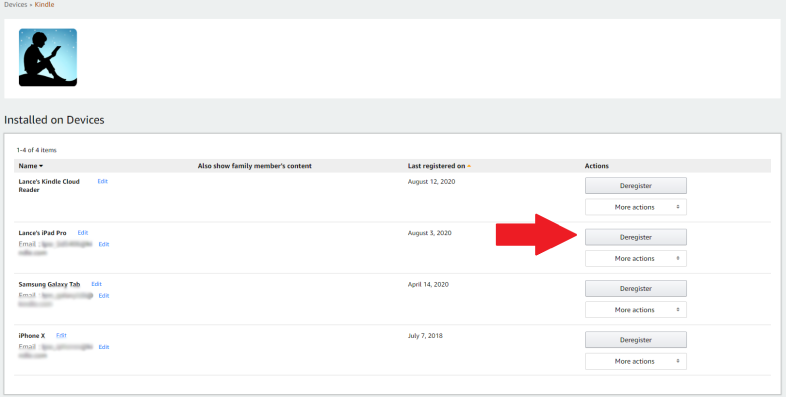
Klik kategori tertentu untuk melihat semua perangkat jenis itu. Misalnya, mengklik entri untuk Kindle menunjukkan kepada Anda semua perangkat dengan aplikasi Kindle terpasang. Jika salah satu kategori berisi perangkat yang tidak lagi Anda gunakan atau tidak dapat diidentifikasi, batalkan pendaftarannya. Klik salah satu perangkat tersebut, lalu pilih tautan Batalkan Pendaftaran untuk menghapusnya dari daftar.
Ubah Perangkat Default
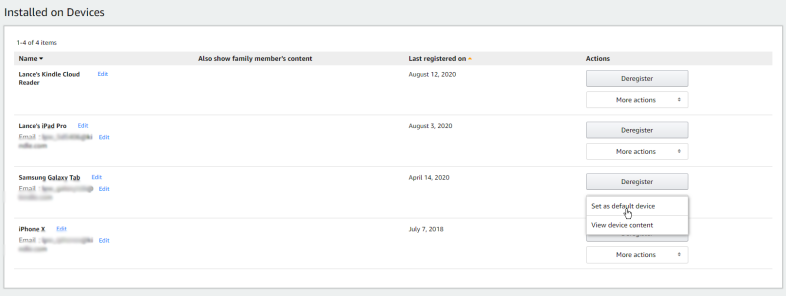
Anda juga dapat mengatur atau mengubah perangkat default Anda, artinya perangkat yang secara otomatis menerima eBook dan konten lain yang Anda unduh dari Amazon. Klik tombol Tindakan lainnya untuk perangkat yang paling sering Anda gunakan dan pilih entri Tetapkan sebagai perangkat default .